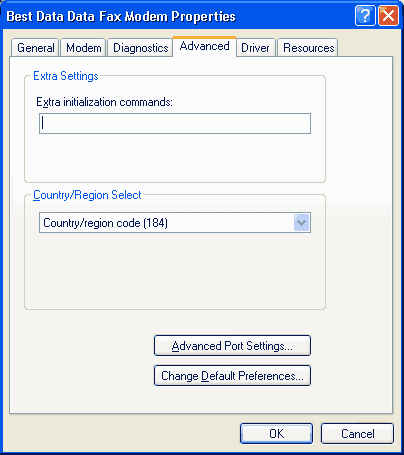Настройка операционных систем для Windows xp
| Вид материала | Документы |
- История операционных систем семейства Windows, 588.09kb.
- М6292a установка и настройка Windows 7 Цель курса, 32.34kb.
- Что такое “Linux”. Возможности одной из самых динамично-развивающихся свободных операционных, 250.8kb.
- Операционные системы и оболочки, 47.59kb.
- На сегодня в большинстве организаций в качестве операционных систем для рабочих станций, 298.56kb.
- А. С. Цветков «Операционные системы», 22.3kb.
- Операционные системы Windows и их архитектура, 278.87kb.
- Direct Memory Access dma. Драйверы литература, 56.37kb.
- 1. Лекция: Введение, 344.47kb.
- 1. Лекция: Введение, 365.84kb.
Настройка операционных систем для Windows XP
Настроим удаленное подключение в Windows XP, нажмите "Пуск" -> "Подключения" -> "Отобразить все подключения".
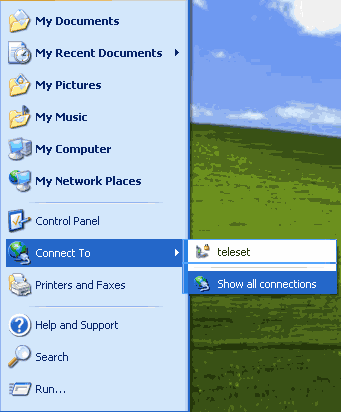
В новом окне нажмите ссылку слева "Создать новое подключение" или нажмите "Файл" -> "Создать новое подключение"
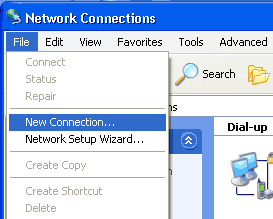
Нажимаем "Далее".
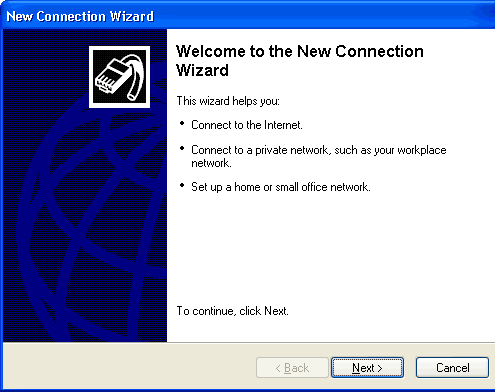
Выбираем " Подключение к сети на рабочем месте"( "Connect to the network at my workplace" ), нажимаем "Далее".
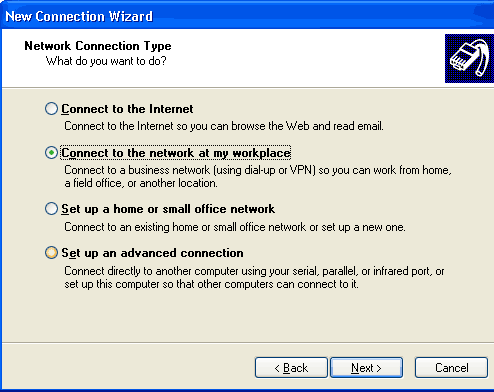
Выбираем "Dial-up connection", жмем "Далее".
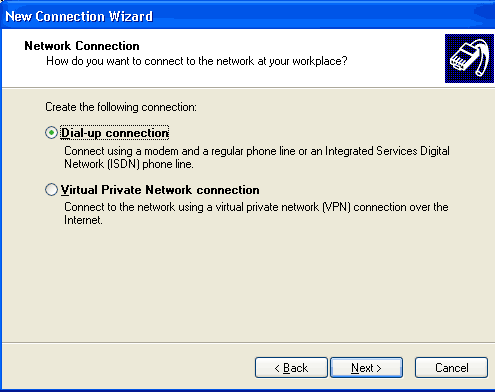
Вводим название соединения, нажимаем "Далее".
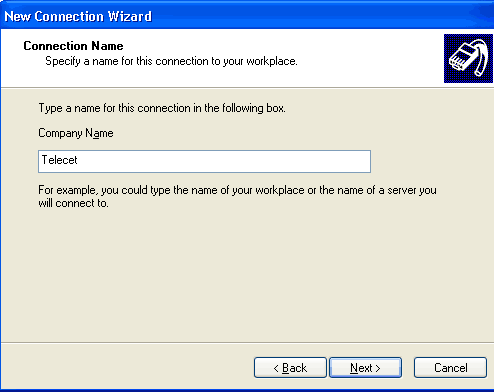
Вводим номер модемного пула 122221 или 120021. Телефон 120021 с функцией "обратного звонка". нажимаем "Далее".
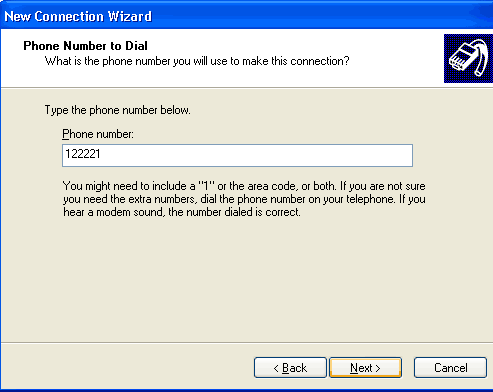
На этом создание соединения завершено, осталось нажать "Готово" ("Finish"). Для того, чтобы добавить ярлык соединения на рабочий стол можно поставить галочку в этом окне. Нажимаем "Готово".
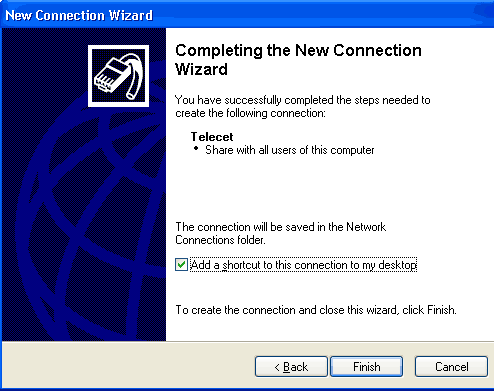
Рассмотрим настройки для функции обратного звонка (Call Back'a) в Windows XP. Зайдем в настройки удаленного доступа "Пуск" -> "Подключения" -> "Отобразить все подключения".
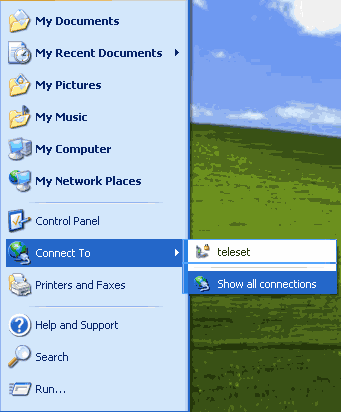
Выбираем "Дополнительно" -> "Настройки удаленного доступа".
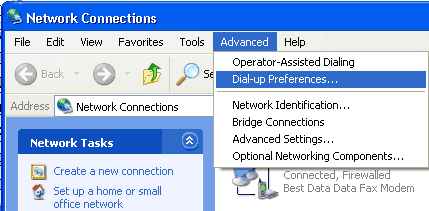
Отметьте "Всегда звонить мне обратно на телефоны приведенные ниже" ( "Always call me back at the numbers below" ), нажимаем "Далее".
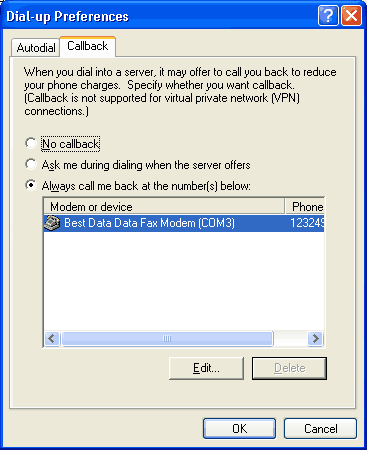
Нажмите "Изменить" ("Edit"), для того чтобы внести в настройки свой телефон. Впишите его, например 120140, нажмите "Ok".
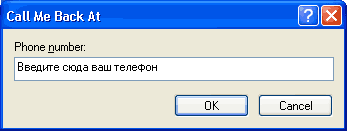
Советы
Чтобы Windows XP нормально дозванивалась с callback, необходимо с помощью редактора regedit найти и удалить из реестра следующие переменные:
CallbackMode = 1
LastCallbackByCaller = телефон
Callback = 1
CallBackNumber = телефон
После перезагрузки XP не находит внешний модем. Что делать?
Eсли не включить внешний модем перед загрузкой XP, то система может и не найти его. Для того чтобы "разбудить" его, достаточно зайти в Device Manager, и произвести поиск новых устройств (Scan for hardware changes), модем будет найден и включен. Чтобы не приходилось этого делать каждый раз, когда вы забудете включить модем перед загрузкой системы, придётся поставить не PnP версию драйвера для этого модема. Поискать её можно в *.inf файле для этого модема (для чего достаточно указать при установке что драйвера будут ставится вручную, и что надо показывать все устройства, а не только совместимые). Если там такой версии нет, то придётся ограничиться установкой какого-либо стандартного драйвера, например Standart Modem. Если модем соответствует понятиям системы о стандартном модеме (а это так и есть с большинством модемов для COM порта), то всё будет славно работать, вне зависимости от того, сколько раз и когда модем включался и выключался. Недостатком этого метода является то, что для Standart Modem нельзя включить некоторые полезные настройки, например аппаратную компрессию данных. С другой стороны, для него всё равно можно задать строку инициализации, и если изучить инструкцию к модему, то в этой строке можно включить и настроить всё что угодно. Ещё одним вариантом решения проблем с внешними устройствами является использование режима Hibernate вместо полноценной перезагрузки системы. Ну и, наконец, можно один и тот же модем установить два раза (можно даже оба раза PnP). Тогда, как ни странно, хоть система и не найдёт первый модем после загрузки, она сможет работать со вторым. Конечно же, второй можем должен быть указан в свойствах соединения
Рассмотрим как можно изменить настройки модема под Windows XP.
Зайдем в "Панель управления" ( "Control panel" ) -> "Телефоны и модемы" ( "Phone and modem option" ).
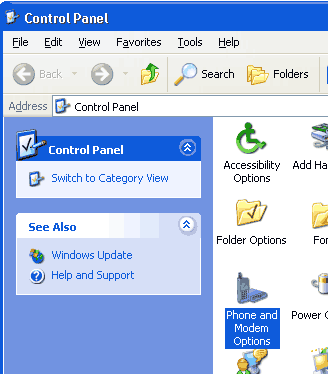
На вкладке "Правила надоба номера" ( "Dialing rules"), нажмите "Изменить" ( "Edit" ).
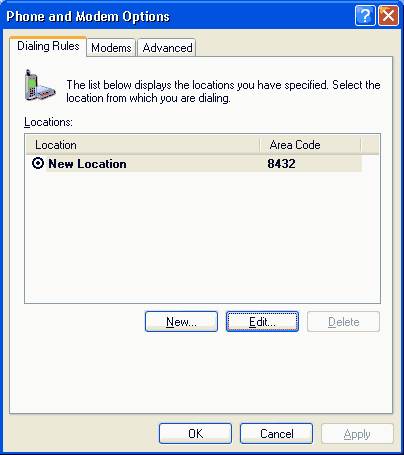
Здесь должно быть заполнено только код города и правильно выбран тип набора номера ("Dial using"): тоновый ( "tone" ) или импульный ( "pulse" ).
Нажимаем "Ок".
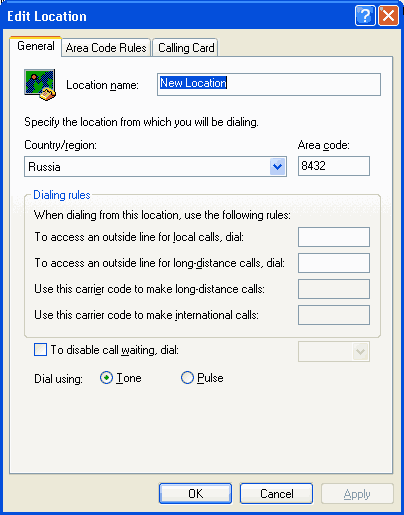
Переходим на вкладку "Модемы" ("Modems")
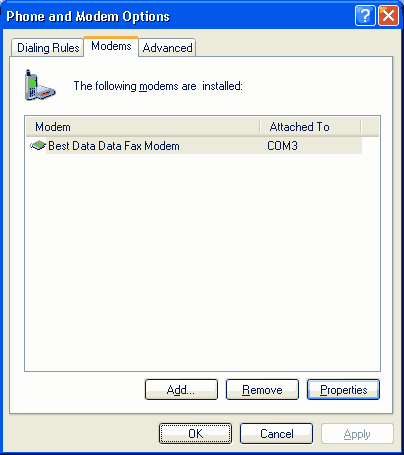
Выбираем свой модем и нажимаем "Свойства" ( "Properties" ).
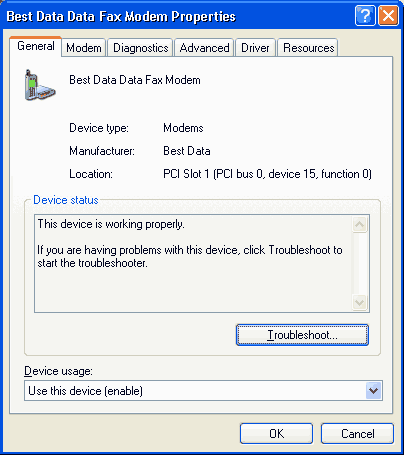
Перейдем на закладку "Дополнительно" ( "Advanced" ).
На этой вкладке управлять модемом не посредственно из строки инициализации ("Extra initialization commands").
О этих командах мы расскажем чуть позже.